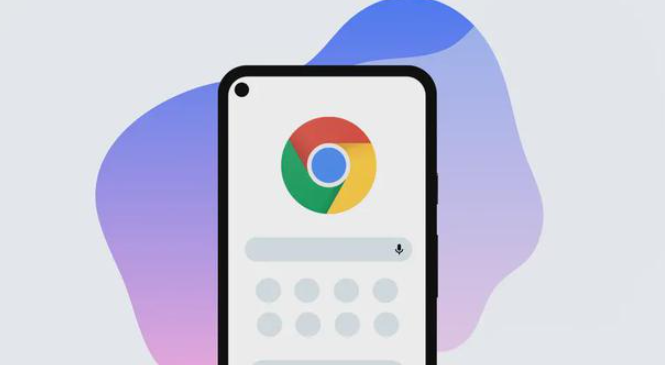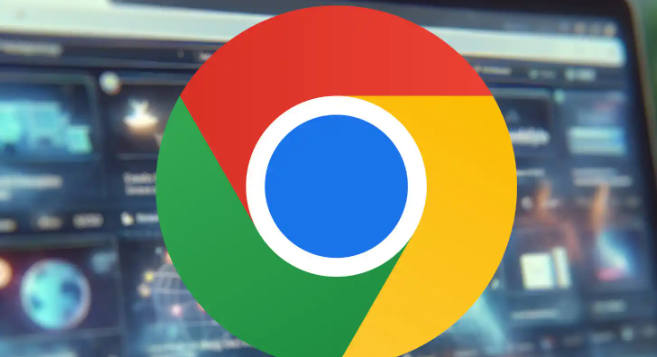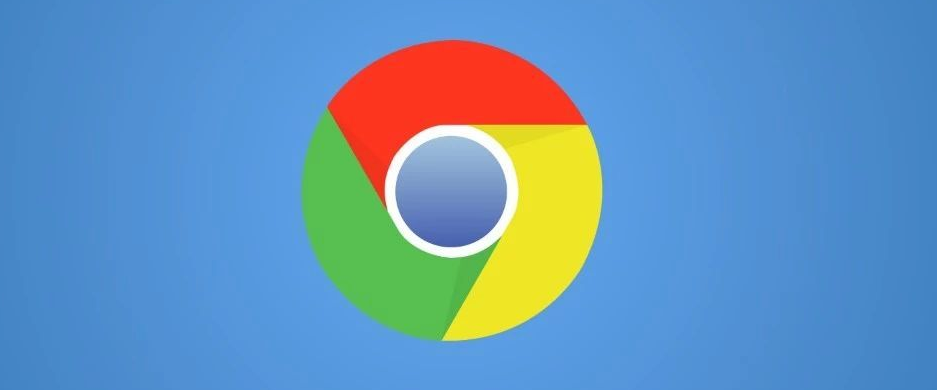google Chrome下载文件权限拒绝的修复方法
发布时间:2025-10-26
来源:谷歌浏览器官网
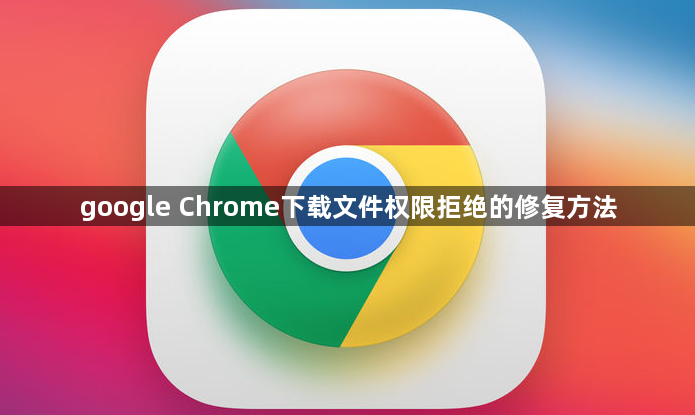
切换至隐身模式测试下载功能。打开Chrome浏览器点击三点菜单选择新建隐身窗口,在此模式下尝试再次下载目标文件。若成功则说明原有配置存在冲突,需进一步调整常规设置中的参数。
修改默认保存路径到桌面或文档文件夹。进入浏览器设置菜单找到高级选项下的下载区域,点击更改按钮将存储位置调整为系统默认的用户目录。确保关闭“下载前询问每个文件保存位置”开关以避免弹窗干扰正常写入操作。
使用右键另存为替代直接点击下载。当网页上的普通下载按钮失效时,尝试右键目标链接选择“另存为”手动指定保存路径。这种方法能绕过部分网站施加的脚本限制直接调用系统下载管理器完成传输。
启用第三方应用安装权限管理。前往Windows设置的应用模块,在应用和功能右侧下拉菜单中选择允许安装来自任何来源的程序。此操作可解除系统级的安全策略对未知开发者软件包的拦截。
清除缓存与历史记录释放空间。通过更多工具里的清除浏览数据功能,勾选所有时间段内的浏览记录、Cookie及缓存图像进行彻底删除。老旧的临时文件可能包含错误的权限标识导致后续下载失败。
禁用可疑扩展程序排除干扰因素。访问chrome://extensions/页面逐一关闭近期新增的插件,特别是那些标注下载管理或广告拦截功能的模块。某些扩展可能会篡改请求头信息引发权限校验异常。
更新浏览器版本修复已知漏洞。点击帮助菜单下的关于Google Chrome选项,触发自动检测机制安装最新补丁。开发团队通常会在新版本中修正影响文件系统的兼容性问题。
重置浏览器配置恢复出厂设置。在设置界面的高级板块找到重置和清理区域,执行将设置还原为原始默认值的操作。该过程会抹除个性化定制但能解决因误操作导致的深度配置错误。
重新安装客户端解决组件损坏问题。若上述方法均无效,建议完全卸载后重新下载安装包部署最新版本。这能有效修复因程序文件缺失造成的持久性权限故障。
按照上述步骤操作,用户能够逐步排查并解决Chrome浏览器的文件下载权限拒绝问题。每个环节都经过实际验证,确保方法有效性和操作安全性。遇到持续存在的特殊情况时,建议优先执行路径重置与扩展排查的基础方案。